App Store je prvi put otvorio svoja vrata 2008. godine. Ako ste bili među prvima koji su ga koristili, imate više od 10 godina vrijednih aplikacija na vašem računu spremne za ponovno preuzimanje na vaše iOS uređaje. Možete provjeriti povijest preuzimanja aplikacije (i naslove ponovnog preuzimanja) na svom iPhoneu slijedeći korake u nastavku.
Sadržaj
-
Kako pregledati povijest preuzimanja aplikacije
- Koristite aplikaciju App Store
- Korištenje 3D Touch-a
- Obiteljske kupnje
-
Važne točke
- Vezane objave:
Kako pregledati povijest preuzimanja aplikacije
Informacije o svojim besplatnim i plaćenim aplikacijama na svom iPhoneu možete pronaći na jedan od dva načina.
Koristite aplikaciju App Store
Da biste pronašli popis koji prikazuje vaše kupljene aplikacije, idite izravno u aplikaciju App Store na svom iOS uređaju.
- Na početnom zaslonu dodirnite ikonu aplikacije App Store.
- Dodirnite karticu Ažuriranja pri dnu zaslona.
- Odaberite ikonu računa u gornjem desnom kutu.
- Dodirnite Sve kupljeno.
- Odaberite Moje kupljeno.
- Počnite tipkati da biste pronašli aplikaciju koju želite vidjeti u okviru za pretraživanje. Prema zadanim postavkama, pretražit ćete pod Sve aplikacije. Da biste suzili pretragu, možete odabrati Ne na ovom iPhoneu.
- Sve: prikazuje popis svih aplikacija koje ste kupili putem trgovine aplikacija, razvrstanih po najnovijoj.
- Ne na ovom iPhoneu: uključuje samo aplikacije koje trenutno nisu instalirane na vašoj aplikaciji.
Nakon što pronađete aplikaciju za preuzimanje, dodirnite ikonu iCloud za početak procesa.
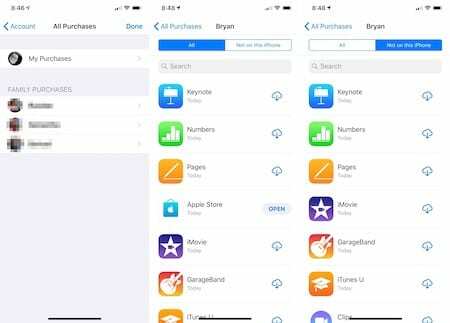
Preporučeno:
- Kako snimati pozive na iPhoneu, nije potreban bijeg iz zatvora
- Poboljšajte iskustvo iPhone aplikacije s ovim Apple Watch aplikacijama
- Kako koristiti prilagođene melodije zvona i tonove nakon ažuriranja na iTunes 12.7
Korištenje 3D Touch-a
Ako ti posjedujete iPhone s 3D Touchom, možete snažno pritisnuti ikonu App Store na početnoj stranici iPhonea.
- Odatle dodirnite karticu Kupljeno.
- Vidjet ćete stranicu Sve kupnje o kojoj se raspravljalo gore.
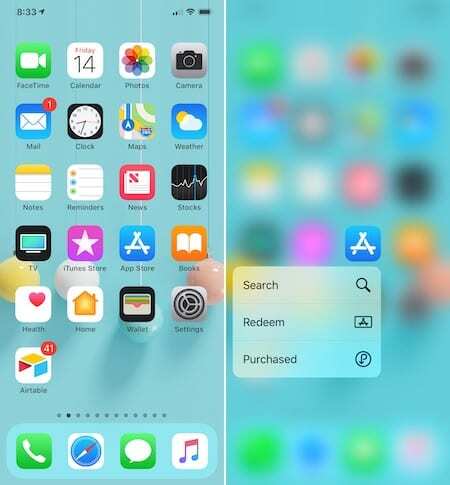
Obiteljske kupnje
Ako ste dio obitelji u iCloudu, također možete pristupiti aplikacijama kupljenim od drugih članova obitelji. Na stranici Sve kupljeno dodirnite osobu pod Obiteljske kupnje. Pronađite i preuzmite aplikaciju(e) kao što je gore navedeno.
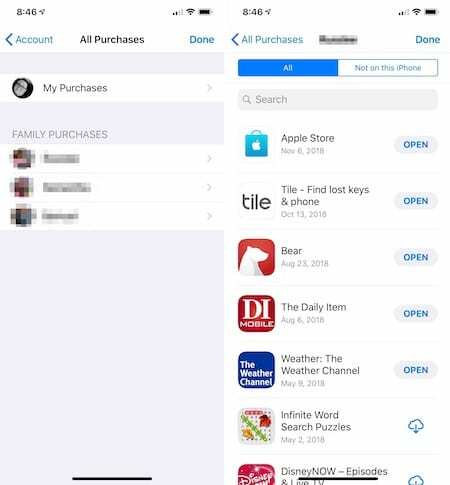
Važne točke
Ne mogu se sve aplikacije ponovno preuzeti na vaš iOS uređaj. Oni imaju različite oblike:
- Počevši od iOS-a 11, aplikacije su potrebne za podršku 64-bitne arhitekture. Ako aplikacija nije, ne možete je ponovo preuzeti.
- Aplikacije koje je Apple povukao s tržišta ne prikazuju se u vašoj povijesti App Storea i ne mogu se ponovno preuzeti.
- Aplikacije koje su povukli razvojni programeri i dalje će se prikazivati u vašoj povijesti preuzimanja. Međutim, ne možete preuzeti aplikaciju na svoj uređaj.
- Ako imate nepodmireni dug, ali nešto nije u redu s vašom zadanom opcijom plaćanja u App Storeu, ne možete preuzeti ili ažurirati nijednu aplikaciju dok se problem ne riješi. Kada se to dogodi, možete odmah ponovo preuzeti aplikacije.
Kada kupite aplikaciju u App Storeu, možete je zadržati i ponovno preuzeti, ako je potrebno. Bez obzira na to instalirate li aplikacije na novi uređaj ili provjeravate stari favorit, postupak pronalaženja i preuzimanja ovih aplikacija je dovoljno jednostavan.
Imate li što za dodati? Javite nam u komentarima ispod.